[Acessório ROG] Armoury II - Introdução ao teclado
Menu principal do ROG Armory II
Todos os acessórios ROG conectados ao computador do usuário são exibidos no ROG Armoury II.
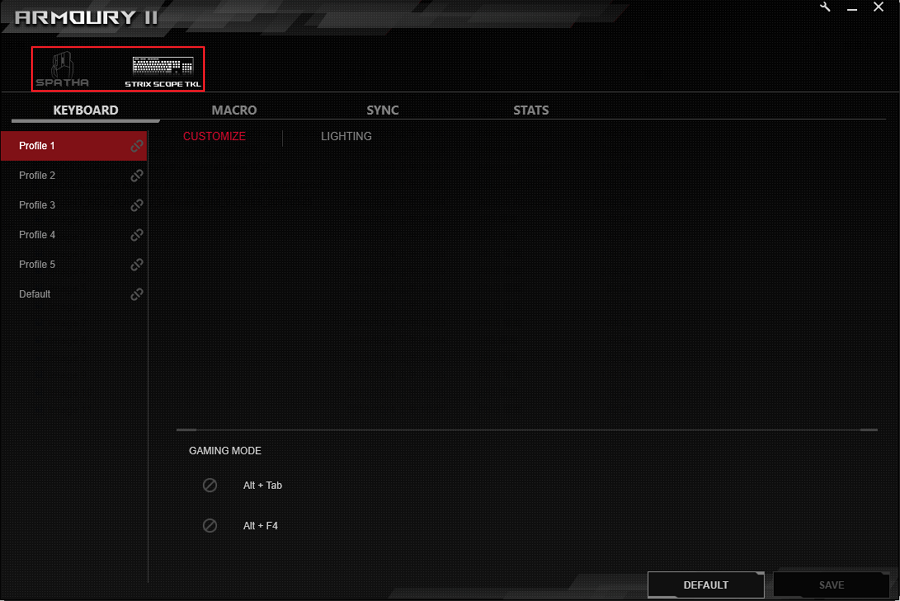
Configurações do ROG Armoury II
-
Clique no
 botão para iniciar as configurações.
botão para iniciar as configurações. -
Clique em [Live Update] para actualizar o software e o firmware.
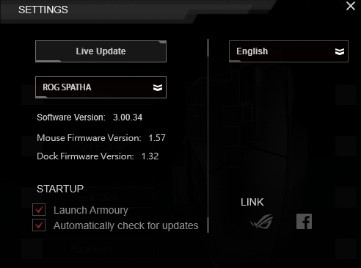
3. Clique no menu suspenso para verificar a versão do software e a versão do firmware do seu acessório.
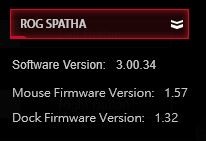
4. Clique no menu suspenso de idioma para alterar o idioma.
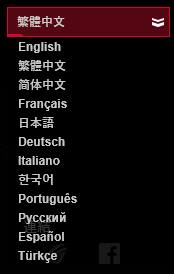
5. Link para o site oficial da ROG e a página de fãs da ROG no Facebook.
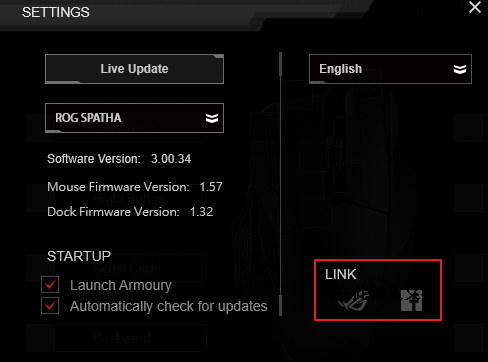
Introdução ao menu do ROG Armoury II
MENU DO TECLADO
-
Escolha o perfil do teclado para personalizar as funções, incluindo botões, iluminação etc.
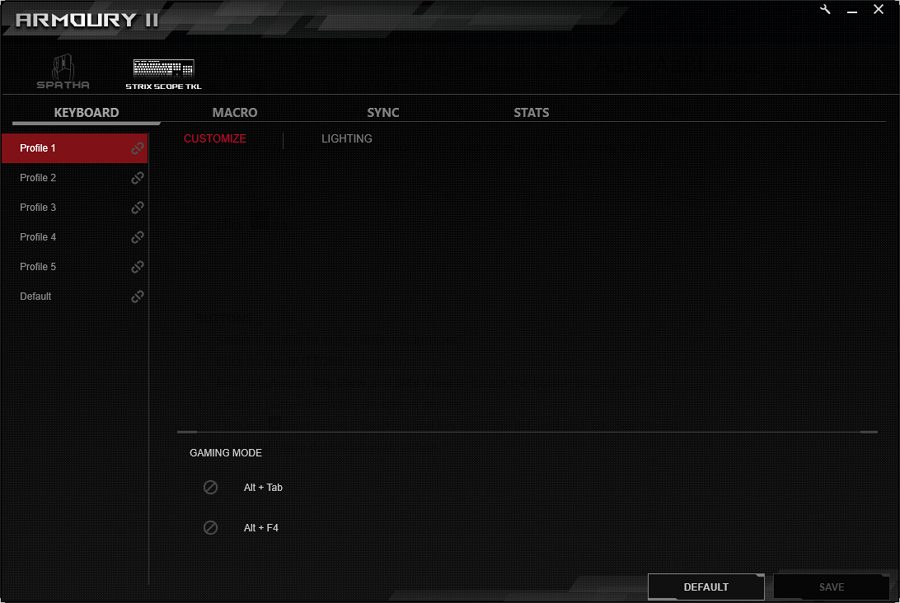
-
Clique
 para vincular o perfil ao programa.
para vincular o perfil ao programa.
CUSTOMIZAR
O usuário pode personalizar a função do teclado clicando no botão abaixo.
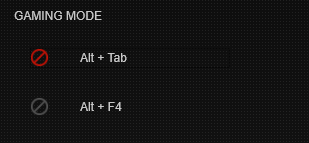
ILUMINAÇÃO
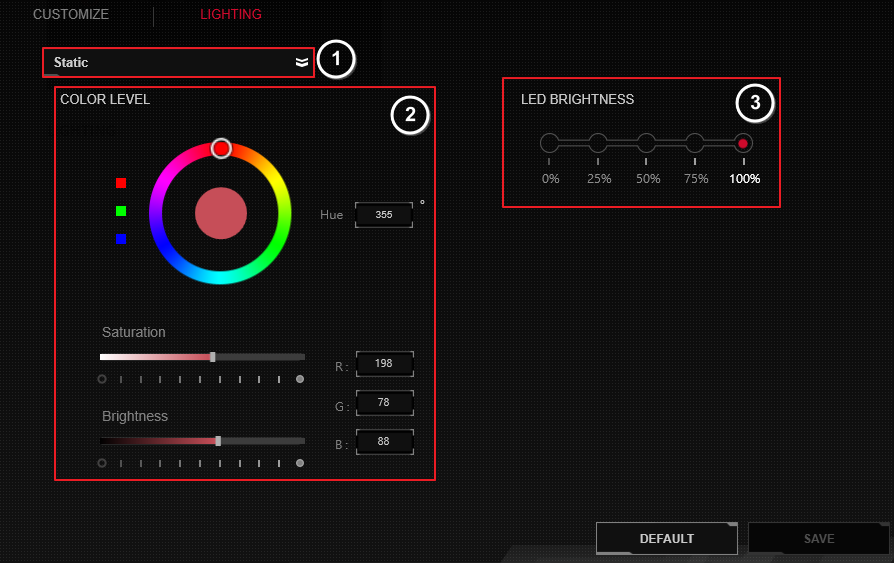
1. Escolha o efeito de luz na lista suspensa.
2. Ajuste a cor, saturação e brilho.
3. Escolha o brilho para o modo com fio e sem fio.
4. Clique em GUARDAR para guardar as alterações.
MENU MACRO
A macro do teclado permite que o usuário grave uma sequência de acções do teclado para executar tarefas repetitivas. Siga as etapas para criar uma macro.
-
Clique
 para criar uma macro. Clique
para criar uma macro. Clique  para excluir a macro. Clique
para excluir a macro. Clique  para carregar uma macro.
para carregar uma macro. -
Clique no botão RECORD para começar a gravar as acções.
-
Clique no botão PARAR para concluir a gravação das acções.
-
Clique em GUARDAR para guardar a macro.
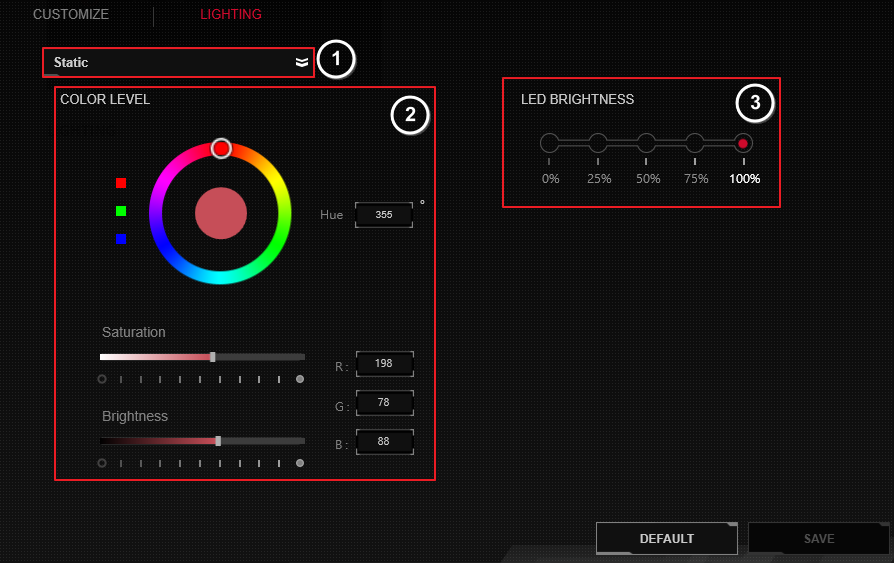
5. Clique  para ajustar a configuração.
para ajustar a configuração.
5-1. Seleccione o tempo de atraso entre cada tecla / botão pressionado.
5-2. Defina a quantidade de vezes que a macro deve ser repetida
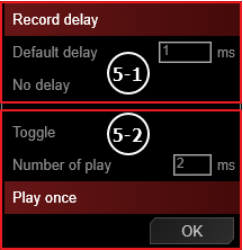
6. Defina a quantidade de vezes que a macro deve ser repetida
MENU DE SINCRONIZAÇÃO
Todos os acessórios conectados neste computador podem ser definidos com a mesma cor.
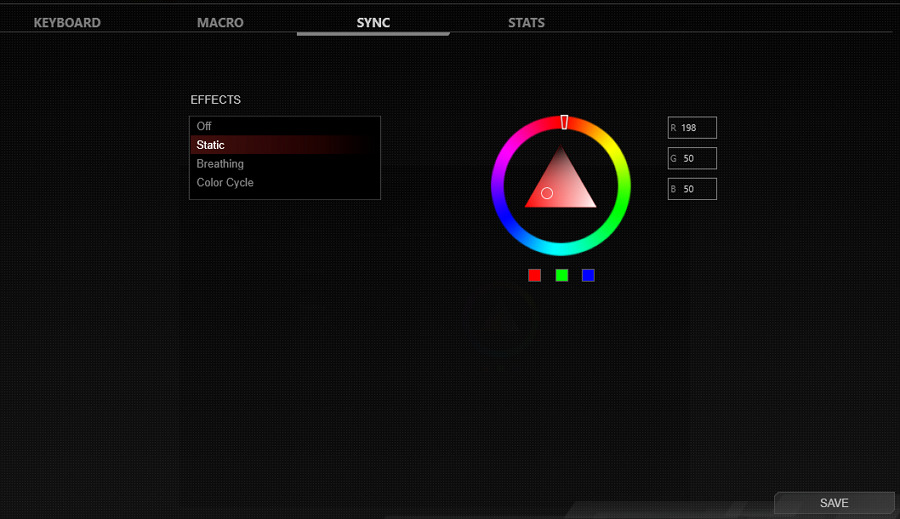
MENU DE ESTATÍSTICAS
-
Clique no botão RECORD para começar a gravar os tempos de clique para cada botão.
-
Clique no botão PARAR para parar a gravação.
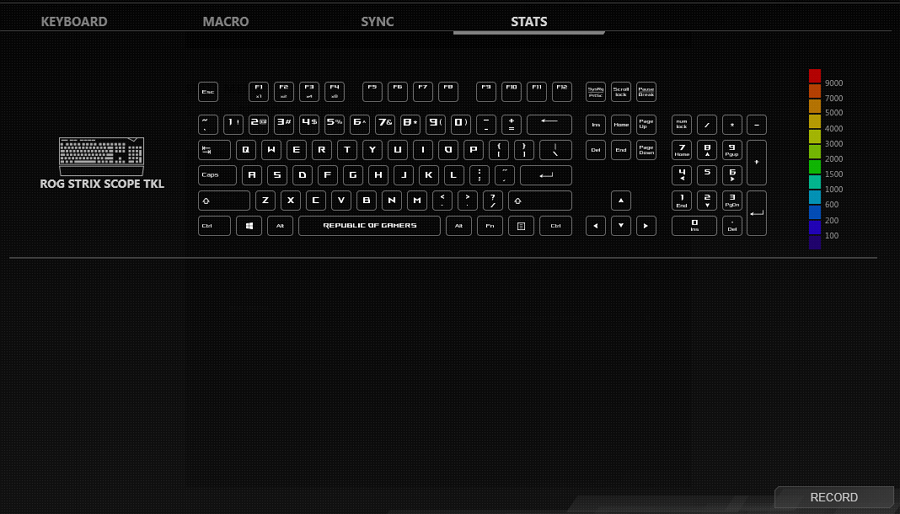
FAQ (Perguntas frequentes)
Resposta1: Remova o teclado do seu computador e conecte-o novamente.